Sadržaj:
- Opcija 1: Vraćanje prethodne verzije upravljačkog programa
- Opcija 2: Instalacija sistemskih ažuriranja
- Opcija 3: Instalacija alternativne verzije upravljačkog programa
- Opcija 4: Provjera cjelovitosti sistemskih datoteka
- Opcija 5: Provjera računala na viruse
- Opcija 6: Provjera grafičke kartice
- Opcija 7: Obnova Windowsa
- Pitanja i odgovori: 17
Opcija 1: Vraćanje prethodne verzije upravljačkog programa
Prvi način nije jamstvo rješenja nastale situacije, no pomoći će vratiti računalo u radno stanje i ponoviti pokušaj instalacije upravljačkih programa koristeći opisane metode. Sastoji se u vraćanju promjena, a najlakše je to učiniti putem sigurnog načina rada. O prijelazu u njega pročitajte u posebnom članku na našoj web stranici, klikom na donju poveznicu.
Više informacija: {innerlink id='8936', txt='Ulaz u "Sigurni način rada" u Windows 10'}

Nakon toga trebate odrediti s kojim upravljačkim programom su nastali problemi. Najčešće crni ekran uzrokuje pogrešno instaliran ili neodgovarajući softver za grafičku karticu. Ako ste prethodno instalirali drugi upravljački program, vratite ga na isti način kako je opisano u nastavku.
- Čim se Windows pokrene u sigurnom načinu rada, kliknite na gumb "Start" desnim klikom miša i u kontekstnom izborniku odaberite stavku "Upravitelj uređaja".
- Proširite odjeljak u kojem se nalazi uređaj za koji je instaliran upravljački program koji je izazvao problem s crnim ekranom.
- Kliknite na njega desnom tipkom miša i putem kontekstnog izbornika odaberite "Svojstva".
- Otvorite karticu "Upravljač" i pritisnite gumb "Vratiti", koji bi sada trebao biti aktivan.Ako ne možete kliknuti na nju, to znači da upravljački program za ovo uređaj nije instaliran.
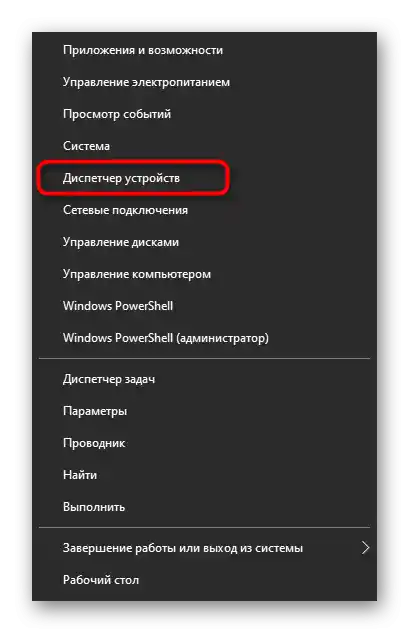
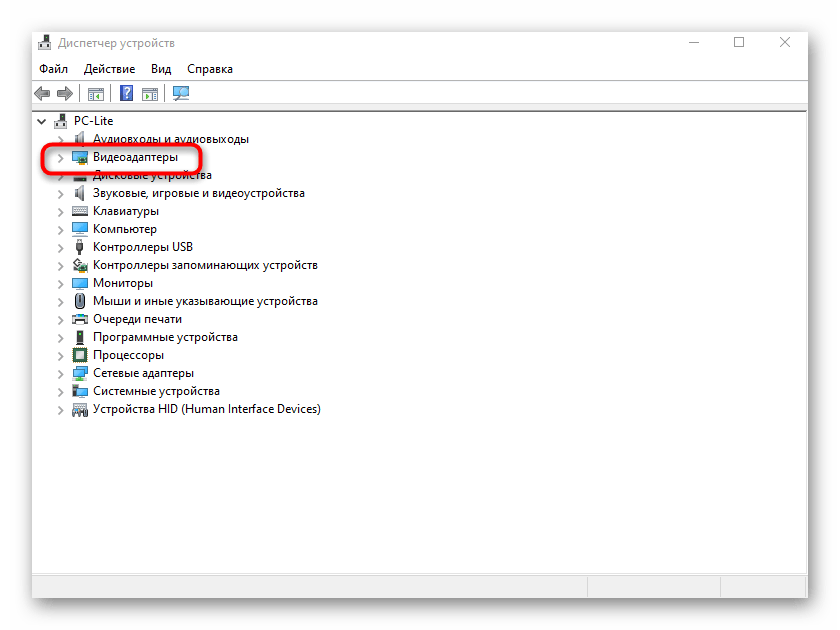
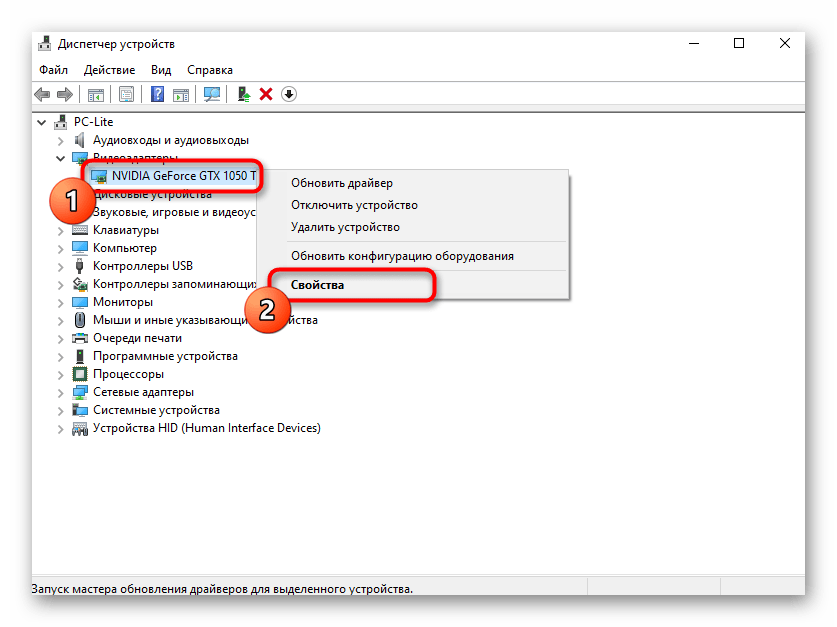
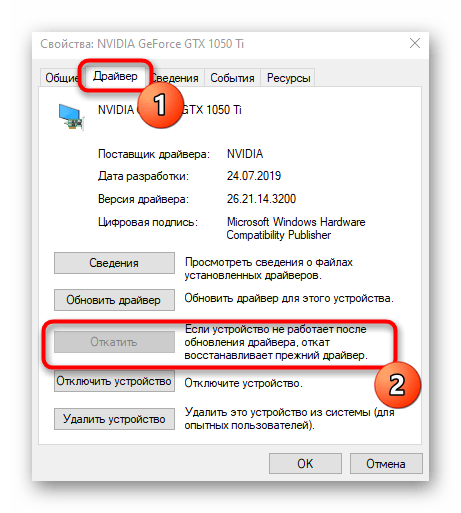
Nakon vraćanja upravljačkog programa, izađite iz sigurnog načina rada i nastavite s izvođenjem sljedećih metoda ako želite ponovo instalirati ovaj softver.
Također pročitajte: {innerlink id='3915', txt='Izlaz iz "Sigurnog načina rada" na Windows 10'}
Opcija 2: Instalacija sistemskih ažuriranja
Nema prepreka za pokretanje u sigurnom načinu rada, ali umjesto vraćanja upravljačkog programa, odmah pokušajte ažurirati operativni sustav. Treba razumjeti da učinkovitost ove metode nije vrlo visoka, no ona može biti relevantna za neke računare. Njena suština je isključiti moguće sukobe dodatnog softvera s operativnim sustavom, stoga nakon vraćanja pređite na provjeru ažuriranja.
- Otvorite izbornik "Start" i kliknite na ikonu u obliku zupčanika kako biste pokrenuli aplikaciju "Postavke".
- U popisu odjeljaka pronađite "Ažuriranje i sigurnost".
- Preostaje pokrenuti pretraživanje ažuriranja, a zatim instalirati ono što je pronađeno. Nakon završetka obavezno ponovno pokrenite računalo, jer će se promjene primijeniti tek nakon toga.
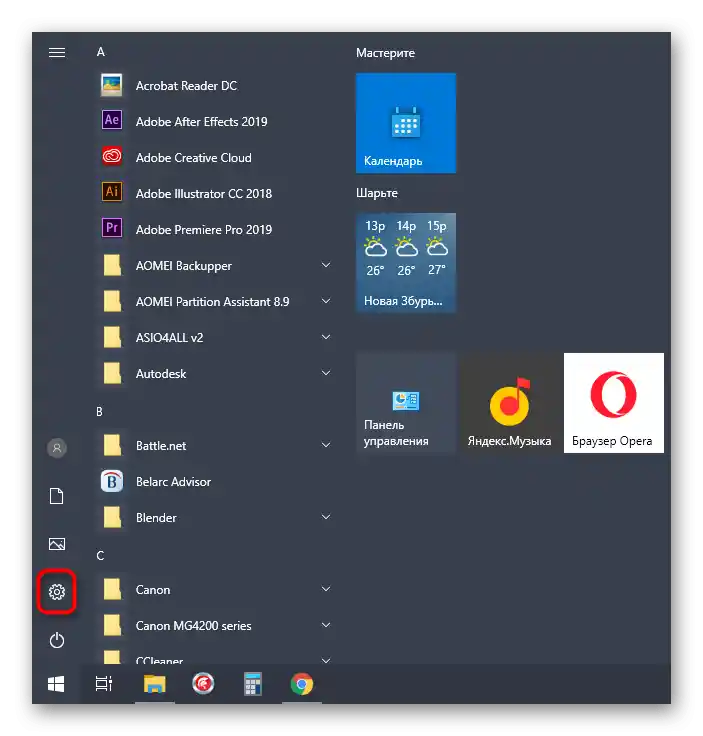
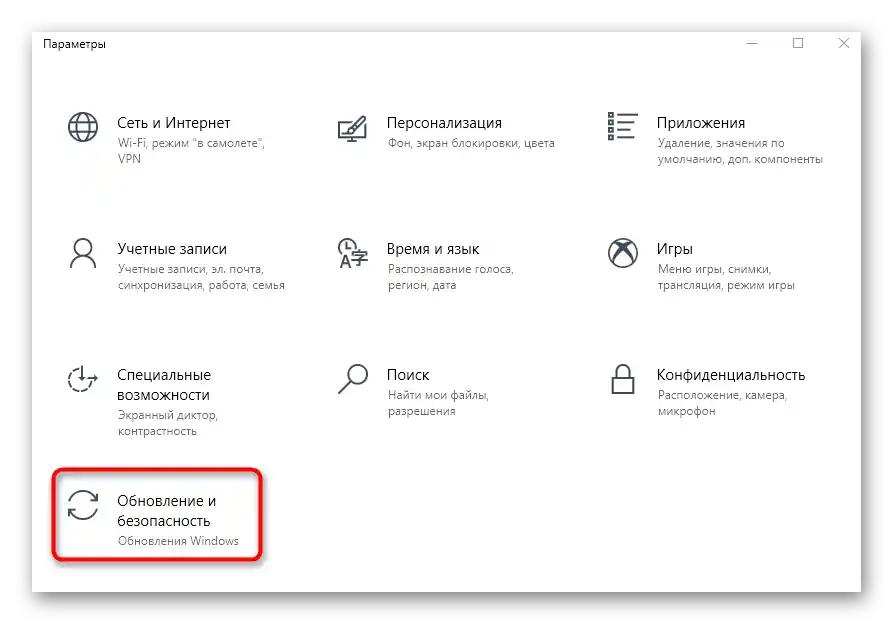
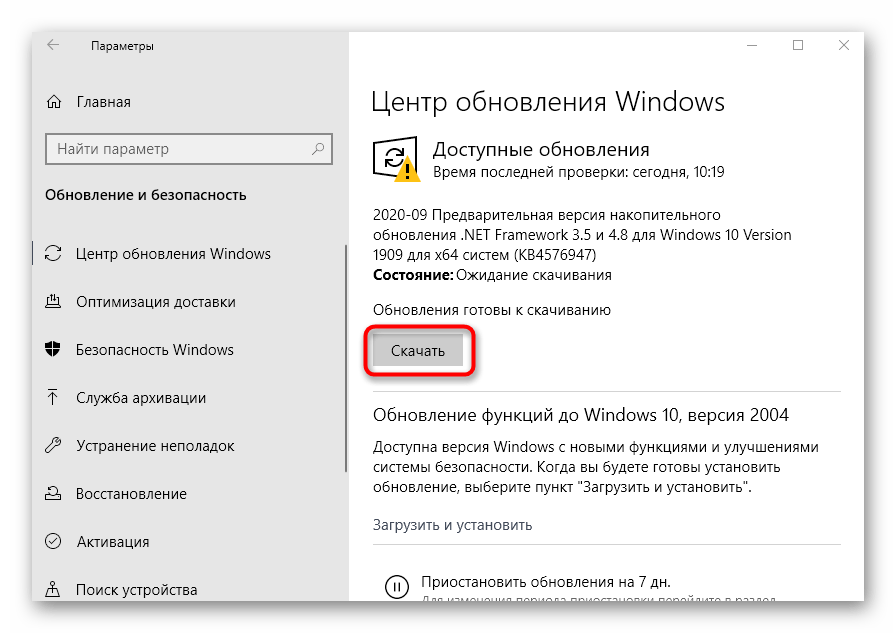
Ako imate problema s instalacijom ažuriranja, iskoristite dodatne informacije u našim tematskim materijalima.
Više informacija:
Instalacija ažuriranja Windows 10
Rješavanje problema s preuzimanjem ažuriranja u Windows 10
Što učiniti ako se ažuriranje Windows 10 zamrzne
Opcija 3: Instalacija alternativne verzije upravljačkog programa
Ova opcija je usmjerena ne samo na korisnike koji imaju problema s grafičkom karticom, već i na sve ostale.Trebate pronaći drugu verziju upravljačkog programa na službenoj web stranici ili pomoću alternativnog izvora, a zatim je instalirati. Preporučujemo da se upoznate s člankom na našoj web stranici koji pomaže odrediti koji upravljački programi trebaju biti instalirani/ ažurirani.
Više informacija: Saznajte koji upravljački programi trebaju biti instalirani na računalo
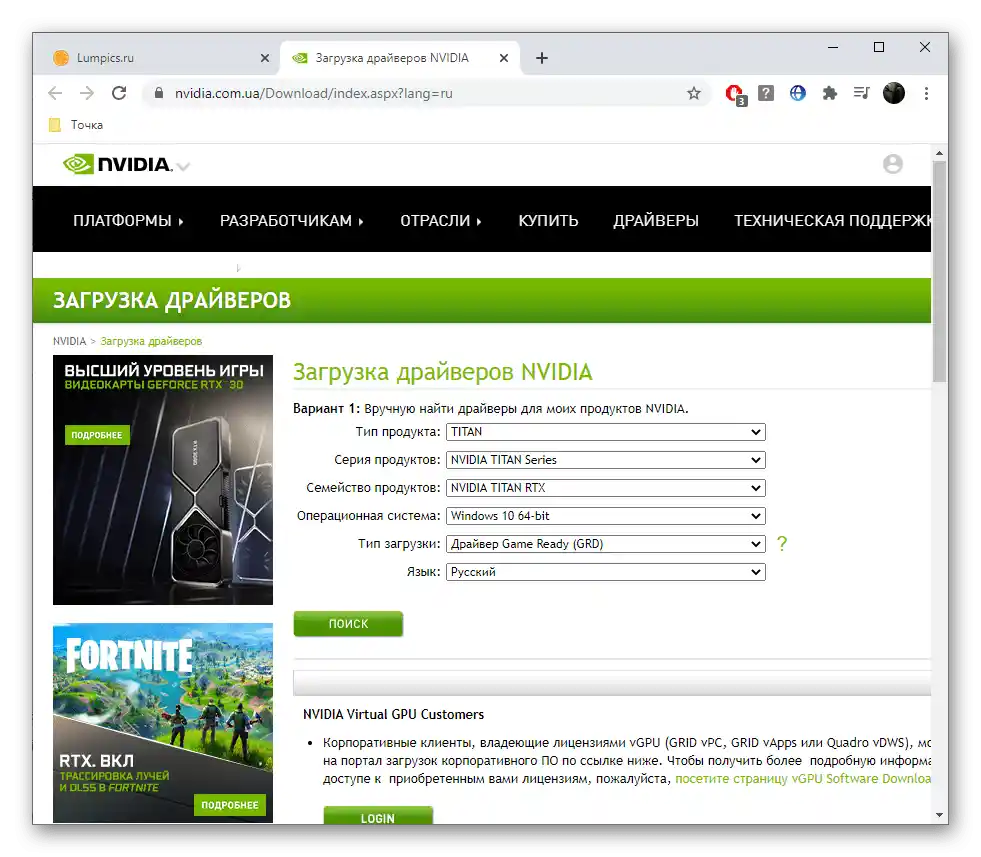
Naravno, ponovnu instalaciju treba pokrenuti samo nakon što je došlo do vraćanja upravljačkih programa. Ako to još niste učinili, koristite gornje upute koje pomažu u rješavanju postavljenog zadatka.
Opcija 4: Provjera cjelovitosti sistemskih datoteka
Još jedna metoda rješavanja problema s Windowsom uključuje provjeru cjelovitosti sistemskih datoteka pomoću ugrađenih mogućnosti. To će omogućiti pronalaženje uklonjenih ili oštećenih elemenata, automatsko ispravljanje problema i ponovno pokretanje instalacije upravljačkih programa. U vodiču drugog našeg autora pronaći ćete ne samo informacije o pokretanju ovog alata, već i kako postupiti ako skeniranje završi greškom.
Više informacija: Korištenje i obnova provjere cjelovitosti sistemskih datoteka u Windows 10
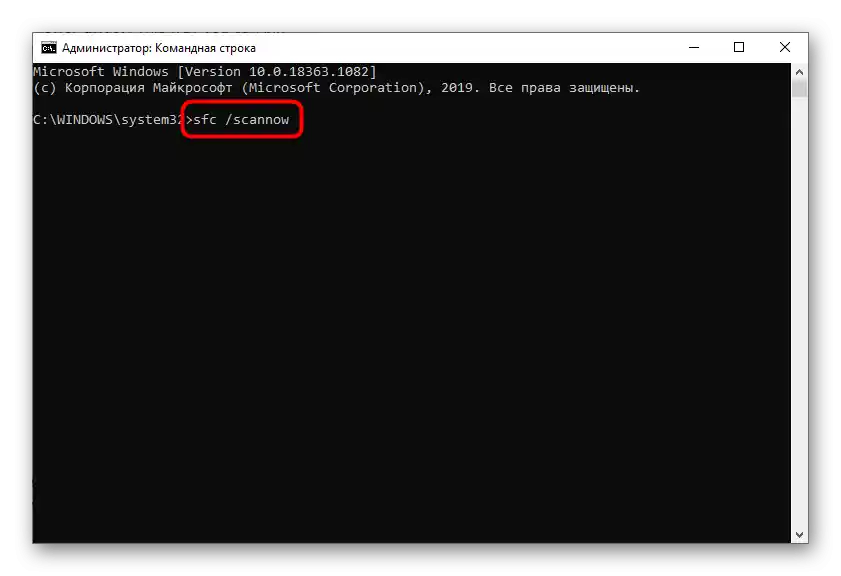
Opcija 5: Provjera računala na viruse
Ponekad crni ekran uzrokuju ne upravljački programi, već djelovanje zlonamjernog softvera koji je ušao u operativni sustav. Nakon vraćanja promjena, trebate koristiti jedan od antivirusnih programa, pokrenuti skeniranje i pričekati da završi. Ako se otkriju prijetnje, uklonite ih, a zatim ponovno pokušajte instalirati upravljački program.
Više informacija: Borba protiv računalnih virusa
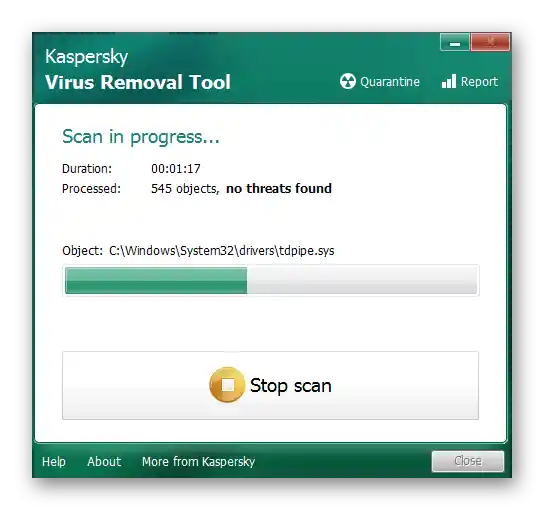
Opcija 6: Provjera grafičke kartice
Budući da se razmatrani problem najčešće pojavljuje nakon instalacije upravljačkih programa za grafičku karticu, korisno je provesti samostalnu dijagnostiku. Metoda 1 u kombinaciji s Metodom 3 trebala bi pomoći u rješavanju softverskih problema, a ako su problemi hardverske prirode, na primjer, ako grafičkoj kartici nedostaje napajanje ili je neispravna, potrebno je provesti provjeru i daljnju popravku.Na donjim linkovima pronaći ćete sve potrebne informacije i moći ćete se snaći u trenutnoj situaciji.
Više informacija:
Provjera funkcionalnosti grafičke kartice
Kako prepoznati da je grafička kartica pregorela
Zagrijavanje grafičke kartice u kućnim uvjetima

Opcija 7: Obnova Windowsa
Posljednja metoda o kojoj će biti riječi u ovom članku bit će korisna onima koji nisu uspjeli postići željeni rezultat nakon primjene prethodnih savjeta. U takvim situacijama jedino rješenje je obnavljanje operativnog sustava uz pomoć pomoćnih alata, a ako ni to ne pomogne, reinstalirati Windows. Ipak, prvo bi trebalo pokušati vratiti ga u radno stanje, o čemu čitajte u nastavku.
Više informacija: Opcije obnove OS Windows